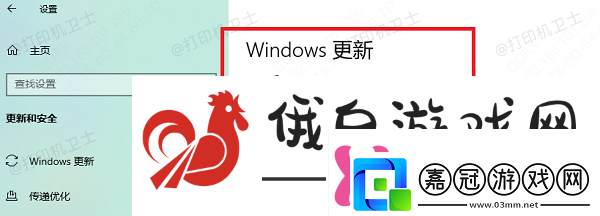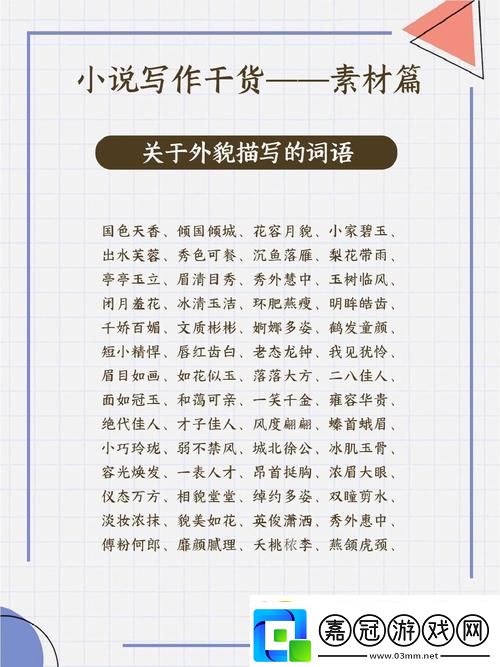盡管打印機功能強大,但很多時候,打印機狀態顯示錯誤,導致無法正常打印或操作。這種問題常常讓人感到困惑,不知道從哪里開始排查。接下來,我們將探討打印機狀態顯示錯誤的常見原因,以及如何解決這些問題。

首先,打印機狀態顯示錯誤很可能是由于連接問題引起的。無論是通過USB接口連接,還是通過Wi-Fi、藍牙等無線方式連接,任何不穩定的連接都可能導致打印機無法正常工作。嘗試斷開打印機與電腦的連接,然后重新連接。如果是無線打印機,可以嘗試重新設置打印機的網絡連接。
二、打印隊列堵塞打印隊列堵塞是另一種常見原因,尤其在多任務打印時尤為常見。如果文檔卡在打印隊列中,打印機就無法正常工作,并且狀態可能顯示錯誤。通常,打印隊列中的文檔因為某種原因無法繼續打印,導致后續的任務也無法執行。
解決辦法:
1、在控制面板打開“設備和打印機”窗口,右擊打印機圖標,選擇“查看現在正在打印什么”。
2、在打印隊列中,刪除所有未完成的任務,然后重新啟動打印機和計算機。
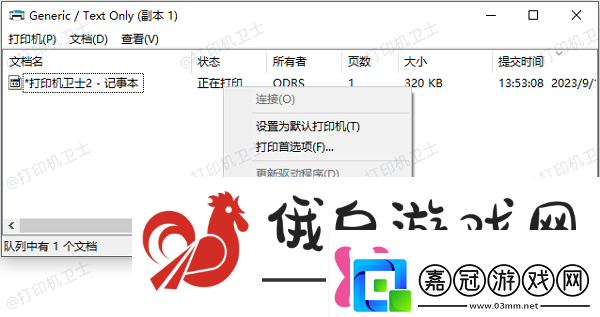
打印機驅動程序是電腦與打印機之間溝通的橋梁。如果打印機驅動程序過時、損壞或者不兼容,就可能導致打印機狀態顯示錯誤。很多用戶在升級操作系統后沒有及時更新驅動程序,結果導致打印機無法識別或正常工作。訪問本站,下載并安裝最新驅動。
解決辦法:
1、在打印機正常連接到電腦的前提下,打開本站,點擊“立即檢測”。

2、如果顯示打印機問題需要處理,點擊“一鍵修復”。
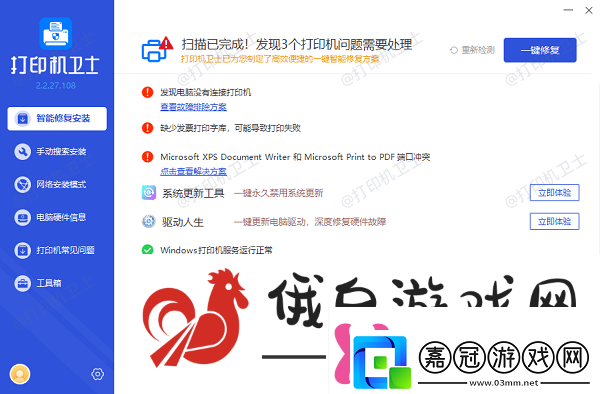
3、等待修復成功后,重啟打印機,讓新版驅動正常生效。
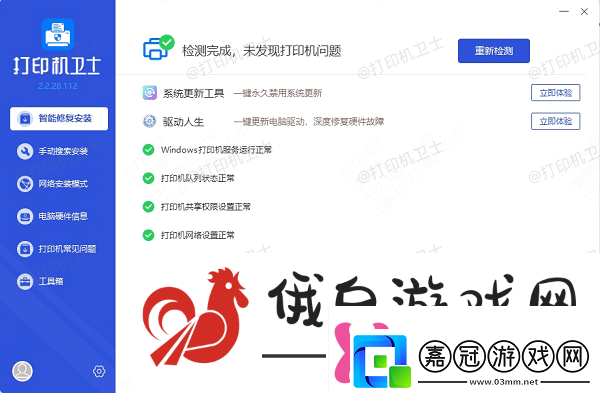
打印機的硬件問題也是導致打印機狀態顯示錯誤的常見原因。比如,墨盒或打印頭損壞、紙張卡住、打印機內部零件出現故障等,都可能導致打印機無法正常工作。
解決辦法:
1、檢查墨盒或墨粉是否正確安裝,必要時更換新的墨盒。

2、檢查打印機是否有紙張卡住,打開打印機的蓋子,清理卡紙。
3、如果打印機內部有其他硬件故障,可能需要聯系廠商或專業維修人員進行檢修。
五、打印機配置問題有時候,打印機狀態顯示錯誤的原因可能是由于打印機設置不當或配置錯誤。比如,打印機選擇錯誤、默認打印機設置問題等,都會導致打印機無法接收到任務或不能正常打印。
解決辦法:
1、確保打印機的設置正確。打開“設備和打印機”,確認當前打印機是否設置為默認打印機。
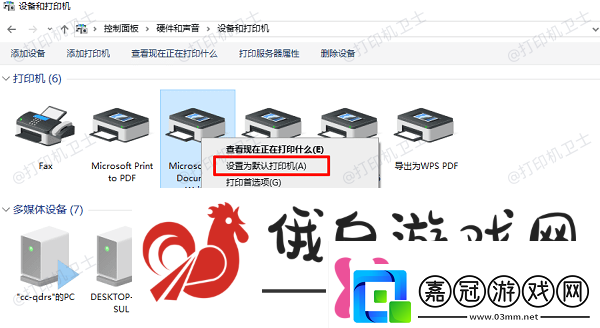
2、在打印任務中,檢查是否選擇了正確的打印機。
六、操作系統問題操作系統本身的問題也可能導致打印機狀態顯示錯誤。比如,操作系統出現更新失敗、系統文件損壞等,可能導致打印機無法與操作系統正常交互。
解決辦法:
1、檢查操作系統是否有待更新的補丁或更新,確保操作系統是最新版本。
2、嘗試重啟電腦,或進行系統修復,修復可能的操作系統問題。